windows10键盘f1变成功能键的图文教程
发布时间:2018-06-08 17:06:04 浏览数: 小编:yimin
现在越来越多朋友都升级系统到win10正式版,因此他们反馈的win10系统相关问题也增多了。比如,有位用户表示电脑升级到win10后,F1~F12都没办法使用了,变成了功能键,都不用按下FN了,按了FN+F1~F12才是原来的正常热键,该怎么办呢?下面就随系统族的小编友一起来操作一下吧,希望可以帮助到你。
系统推荐:番茄花园win10系统下载
以上就是本文的全部内容啦,有需要的小伙伴赶紧动手尝试一下吧,希望可以帮助你,感谢大家对我们系统族的喜欢和支持,觉得本文不错就收藏起来吧!
系统推荐:番茄花园win10系统下载
方法一:可尝试,不一定适用于您的笔记本,但是用于绝大部分笔记本
1、按下FN+ 键盘左上角的 ESC键 按下后查看F1~F12是否变成了原来的热键 而不是功能键。
方法二:
1、点击开始菜单--电源 重新启动电脑;
2、在开机出现品牌LOGO画面处,快速、连续多次按键盘的“F1”按键,进入BIOS Setup界面(一般在LOGO下面有提示按 F几 SETUP);
使用键盘的左右方向键选中“Config”菜单,然后使用上下方向键选中“Keyboard/Mouse”并回车。如图:
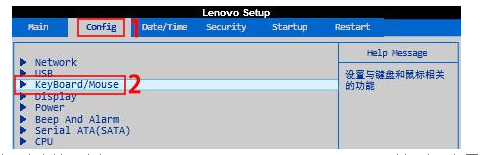
3、使用键盘的上下方向键,选中“Change to “F1–F12 keys” [Default]”并回车。如图:
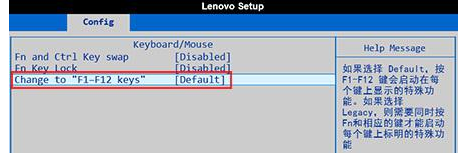
4、在弹出的设置选项对话框,选择“Legacy”后回车。如图:
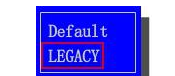
提醒:此处如果选择Default,则表示按F1-F12键会启动快捷键功能。如果选择Legacy,则表示恢复为传统的F1-F12功能
5、按键盘的Fn+F10组合热键,选择“Yes”保存退出,电脑会自动重新启动。如图:
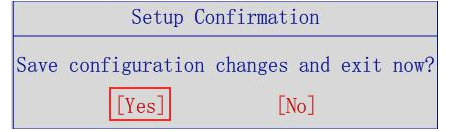
6、进入系统后,键盘的第一排按键就可以恢复为传统的F1-F12功能了。反之,此时若需要实现快捷功能热键,需要配合Fn才能实现。
以上就是本文的全部内容啦,有需要的小伙伴赶紧动手尝试一下吧,希望可以帮助你,感谢大家对我们系统族的喜欢和支持,觉得本文不错就收藏起来吧!
上一篇: win10如何查看最近浏览的文件



















